
[Guia definitivo] Como transferir fotos do cartão SD para o iPhone?

Hoje em dia, muitos usuários preferem usar câmeras digitais ou outros dispositivos para tirar fotos de alta qualidade e armazená-las em cartões SD. Porém, como transferir fotos do cartão SD para o iPhone para visualização, edição ou compartilhamento? Se você ainda estiver com um dilema em relação a todo o processo de transferência, não se preocupe, pois estamos aqui para ajudar. Este artigo apresentará vários métodos simples e eficazes para ajudá-lo a transferir facilmente fotos do cartão SD para o iPhone sem perder seus dados.
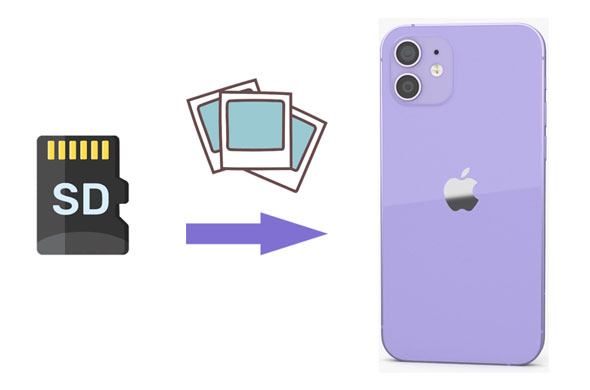
A Apple lançou o adaptador de câmera, que pode ajudar os usuários a importar facilmente fotos do cartão SD para o iPhone diretamente, sem um computador. Para saber como importar fotos do cartão SD para o iPhone usando um adaptador de câmera Apple, siga as etapas abaixo:
Etapa 1. Conecte o adaptador de câmera Apple ao iPhone
Passo 2. Use um cabo USB para conectar a câmera ao adaptador. Ou você pode inserir o cartão SD no adaptador.
Passo 3. Ligue o telefone e você verá as fotos abertas automaticamente na guia de importação. Suponha que não consiga abrir as imagens, toque em Importar no aplicativo Fotos.
Passo 4. Clique em “Importar tudo”, que importará todas as suas fotos. Você pode clicar nos itens específicos que deseja importar e clicar em “Importar”.
Etapa 5. Após a conclusão do processo de importação, poderá ser solicitado que você mantenha ou exclua o conteúdo do seu cartão SD ou câmera.
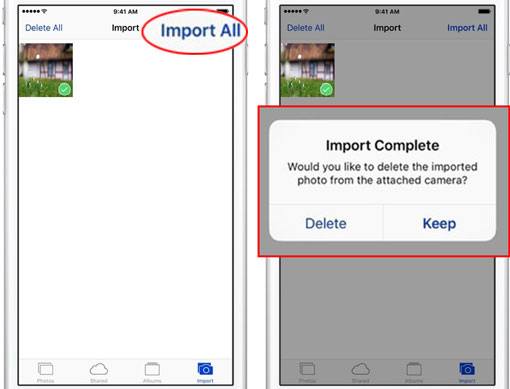
Observação:
Uma das maneiras mais eficazes de mover fotos do cartão SD para o iPhone é usando o software iPhone Photo Transfer . Com esta ferramenta instalada no computador, você transferirá suas fotos do cartão SD para o seu iPhone sem complicações. Além de mover fotos, ele pode transferir convenientemente SMS , contatos, arquivos multimídia e outros arquivos. Além disso, este software pode gerenciar os dados do iPhone de forma eficaz.
Principais recursos do iPhone Photo Transfer:
Veja como visualizar fotos do cartão SD no iPhone usando o iPhone Photo Transfer:
01 Conecte seu iPhone ao computador usando um cabo USB. Insira o cartão SD no leitor de cartão e conecte-o ao computador.

02 No menu esquerdo desta ferramenta, selecione a opção “Fotos”. Em seguida, clique em “Adicionar” para escolher as fotos que deseja transferir do cartão SD para o seu iPhone.
03 Após confirmar as fotos selecionadas, clique no botão “Abrir” e as fotos serão transferidas automaticamente do cartão SD para o seu iPhone.

Você também pode usar o iTunes para transferir fotos do cartão SD para o iPhone. No entanto, você deve saber que o iTunes oferece suporte apenas à sincronização unilateral. Isso significa que, depois que suas fotos forem sincronizadas, os dados atuais, incluindo as fotos do iPhone, poderão ser substituídos.
Abaixo estão as etapas de como conectar o cartão SD ao iPhone com o iTunes:
Passo 1. Insira o cartão SD no leitor de cartão e, em seguida, conecte o leitor de cartão ao computador.
Passo 2. Conecte o iPhone ao computador usando um cabo USB. Em seguida, abra o iTunes e espere que o iTunes reconheça o dispositivo automaticamente. ( O iTunes não reconhece o seu iPhone ?)
Passo 3. Clique no botão iPhone no iTunes e escolha a pasta que contém as fotos que deseja mover para o seu iPhone.
Passo 4. Em seguida, marque a opção “Sincronizar fotos” no painel direito e toque no botão suspenso ao lado de “Copiar fotos de”. Após acessar o menu suspenso, escolha a pasta que contém as fotos.
Passo 5. Após selecionar a pasta desejada, clique no ícone “Aplicar” para iniciar a transferência das fotos do cartão SD para o iPhone.

Se você não quiser depender de cabos ou dispositivos externos, usar um serviço de armazenamento em nuvem é um método conveniente. Você pode fazer upload de fotos do cartão SD para a nuvem via Google Drive, Dropbox ou iCloud e depois baixá-las no seu iPhone. Este método é particularmente adequado para usuários que desejam compartilhar arquivos entre diferentes dispositivos.
Veja como transferir fotos do cartão SD para o iPhone usando o iCloud:
Passo 1. Insira o cartão SD em seu computador e use o gerenciador de arquivos para localizar e abrir as fotos no cartão SD.
Passo 2. Visite iCloud.com , faça login com o ID Apple vinculado ao seu iPhone, selecione "Fotos" e clique no ícone "Upload" para escolher as imagens do seu cartão SD para fazer upload.

Passo 3. No seu iPhone, navegue até "Configurações" > [seu nome] > "iCloud" > "Fotos" e habilite "Fotos do iCloud". ( As fotos do iCloud não estão sincronizando ?)

Passo 4. Depois de sincronizado, você poderá visualizar as fotos do cartão SD no aplicativo Fotos.
Na verdade, é muito fácil mover fotos de um cartão SD para o iPhone. Você pode usar o iTunes, serviços em nuvem ou um adaptador de câmera Apple. Todas essas maneiras ajudarão você a transferir rapidamente suas fotos de um cartão SD para um iPhone. Além disso, este software iPhone Photo Transfer permite visualizar e importar todas as fotos do cartão SD para o iPhone sem perder qualidade.
Artigos relacionados:
Como transferir o cartão SD para o computador? 3 métodos mais rápidos
Como corrigir: não é possível excluir arquivos do cartão SD Android ? 7 soluções
Como transferir fotos de USB para iPhone com ou sem computador?
Como transferir arquivos do Android para uma unidade flash USB com/sem OTG





